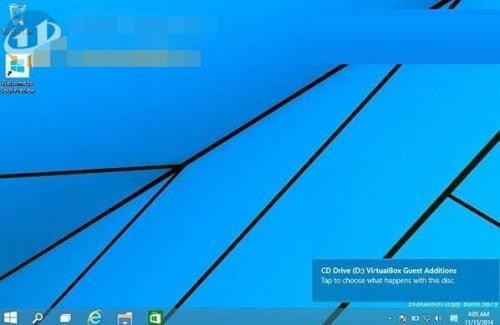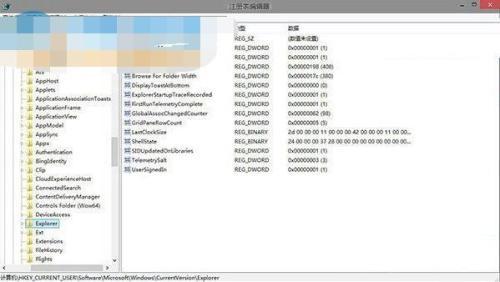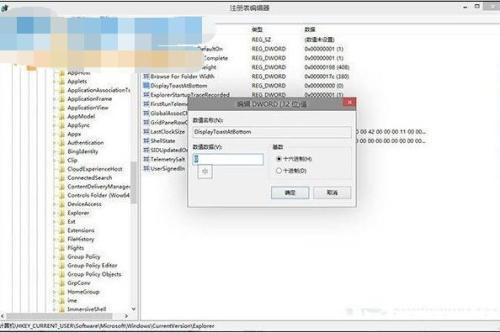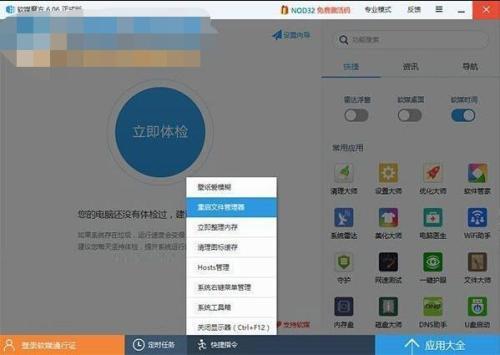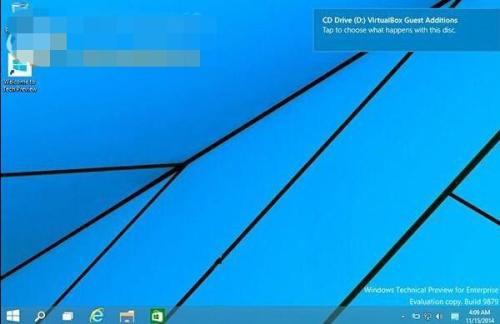Win10系统改变通知消息提醒位置的方法
10-06
在系统桌面上,各种系统、软件出现的大量通知信息都在右下角显现,在win10系统中通知消息大部分都是以横幅的方式在右下角窗口出现,那么大量的提示消息出现在屏幕右下方势必会对我们的一些操作造成影响,那么如何更改通知消息到其它位置呢?下面小编为大家详细介绍下将通知消息移动到右上角的方法。
下面再来看看具体的修改方法:
1、使用“Windows徽标键+R”打开“运行”,然后键入“regedit”并按下“回车键”,打开“注册表编辑器”。定位到如下位置:
HKEY_CURRENT_USERSoftwareMicrosoftWindowsCurrentVersionExplorer
小提示:除了使用上面的方法外,我们还可以直接复制上述注册表位置信息,然后双击“注册表。vbs”文件,即可直接打开注册表并定位到该位置。
2、在该注册表项,右侧界面中,找到名为“DisplayToastAtBottom”的DWORD(32位)值,如果没有的话,可以手动创建一个。然后将其键值改为“1”。
3、然后注销当前用户,并重新登录。即可看到文章开头时的通知信息显示效果。
小提示:关于重启文件管理器,我们还有两种方法。
方法1:也可以通过在打开的开始菜单空白处,按住“Shift+Ctrl”按键的同时单击鼠标右键。然后在出现的菜单中,选择“退出资源管理器”。然后再使用“Shift+Ctrl+Esc”组合键打开“任务管理器”,选择“文件”——“运行新任务”,然后输入“explorer.exe”并按下回车键,即可完成资源管理器的重启。
方法2:直接点击软媒魔方中的“快捷指令”——“重启文件管理器”一键重启。
4、如何还原?只需要将上方的“DisplayToastAtBottom”DWORD键值重新修改回“0”,然后按照“步骤3”中提供的方法,重启下资源管理,即可恢复初始状态,如下图所示。看看是不是通知信息又回到上方去了。
通过上述操作我们就能把通知消息从右下角移动到右上角,从而在一些时候避免了通知消息影响我们的操作。